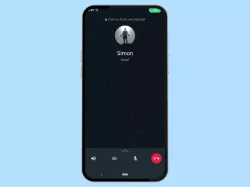Fire-Tablet: Unbekannte Apps installieren
Du möchtest Apps aus unbekannter Herkunft installieren? Auf dem Fire-Tablet kann man die Apps aus unbekannten Quellen zulassen, wie wir hier zeigen.
Von Denny Krull · Veröffentlicht am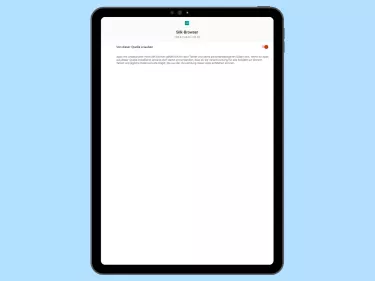

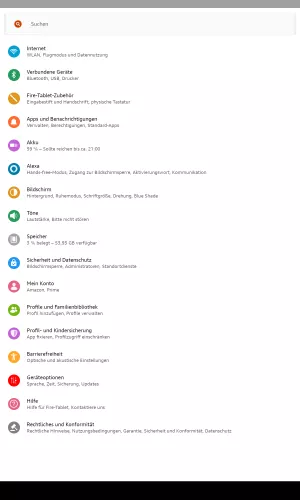
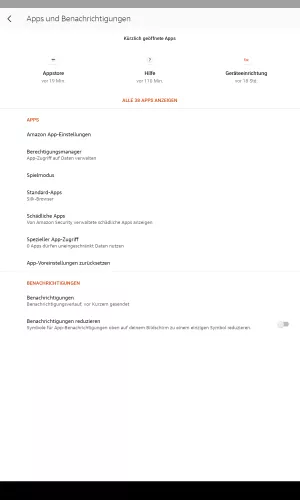

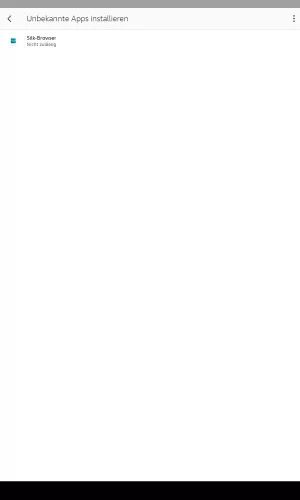
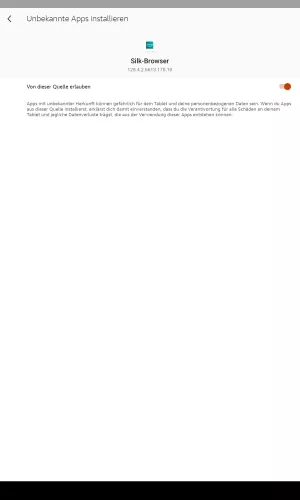
- Öffne die Einstellungen
- Tippe auf Apps und Benachrichtigungen
- Tippe auf Spezieller App-Zugriff
- Tippe auf Unbekannte Apps installieren
- Wähle eine App
- Aktiviere oder deaktiviere Von dieser Quelle zulassen

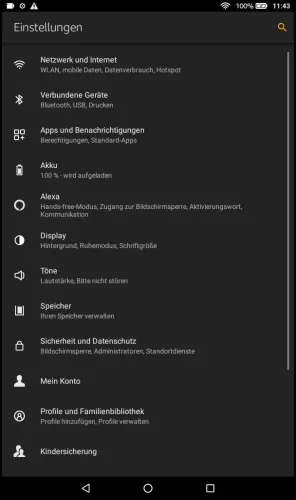

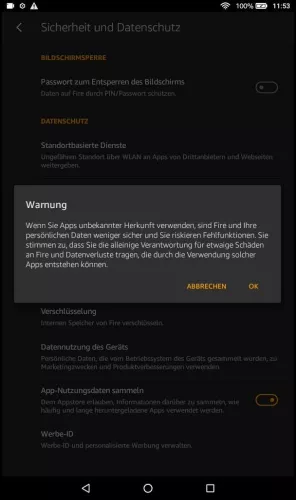
- Öffne die Einstellungen
- Tippe auf Sicherheit und Datenschutz
- Aktiviere oder deaktiviere Apps unbekannter Herkunft
- Tippe auf OK
Die Apps unbekannter Herkunft sind Apps, die nicht aus dem Amazon Appstore stammen und über andere Wege, wie ein App-Download über eine Webseite durchgeführt werden. Um auf dem Fire-Tablet die Installation von unbekannten Apps durchführen zu können, muss die Berechtigung für die dafür verwendtete App erteilt werden. So muss man beispielsweise für den Silk-Browser das Installieren unbekannter Apps zulassen, wenn man darüber Apps herunterladen und installieren will.
Diese Anleitung ist Teil unseres umfassenden Amazon Fire Tablet Guides. Lerne Schritt für Schritt das Tablet kennen.